Perfil de seguridad de API OAuth 2.0 de Okta de 3 patas en Jitterbit API Manager
Introducción
Dentro de un perfil de seguridad, se puede configurar Okta como un proveedor de identidad OAuth 2.0 para proporcionar a los consumidores de API acceso a una API utilizando la autenticación de Okta.
Esta página muestra cómo configurar y usar la autenticación de Okta con una API personalizada de Jitterbit, OData o proxy siguiendo estos pasos:
- Configurar Okta como un proveedor de identidad
Configurar la instancia de Okta como un proveedor de identidad y obtener el ID de cliente de Okta y el secreto de cliente que necesitarás usar como entrada para configurar un perfil de seguridad en API Manager. - Configurar un perfil de seguridad en API Manager
Configurar y probar Okta como el proveedor de identidad en API Manager. Necesitarás usar el ID de cliente y el secreto de cliente obtenidos en el paso anterior. - Asignar un perfil de seguridad en API Manager
Asignar el perfil de seguridad a una o más APIs personalizadas de Jitterbit, OData o proxy. - Acceder a una API con autenticación de Okta
Los consumidores de API podrán usar la autenticación de Okta para consumir APIs personalizadas de Jitterbit, OData o proxy a las que se haya asignado el perfil de seguridad.
Para información adicional, consulta la documentación de Okta Descripción general de OAuth 2.0 y OpenID Connect.
Para la configuración del perfil de seguridad de OAuth de 2 patas de Okta, consulta Perfil de seguridad de API OAuth 2.0 de Okta de 2 patas.
1. Configurar Okta como un proveedor de identidad
-
Inicia sesión en la Consola de Desarrolladores de Okta como un usuario con privilegios administrativos.
-
En la Consola de Desarrolladores de Okta, navega a Aplicaciones > Aplicaciones, luego haz clic en el botón Crear Integración de Aplicación.
-
En el paso Método de inicio de sesión de la página Crear una Nueva Integración de Aplicación, selecciona OIDC - OpenID Connect. Para el Tipo de aplicación, selecciona Aplicación Web y luego haz clic en Siguiente.
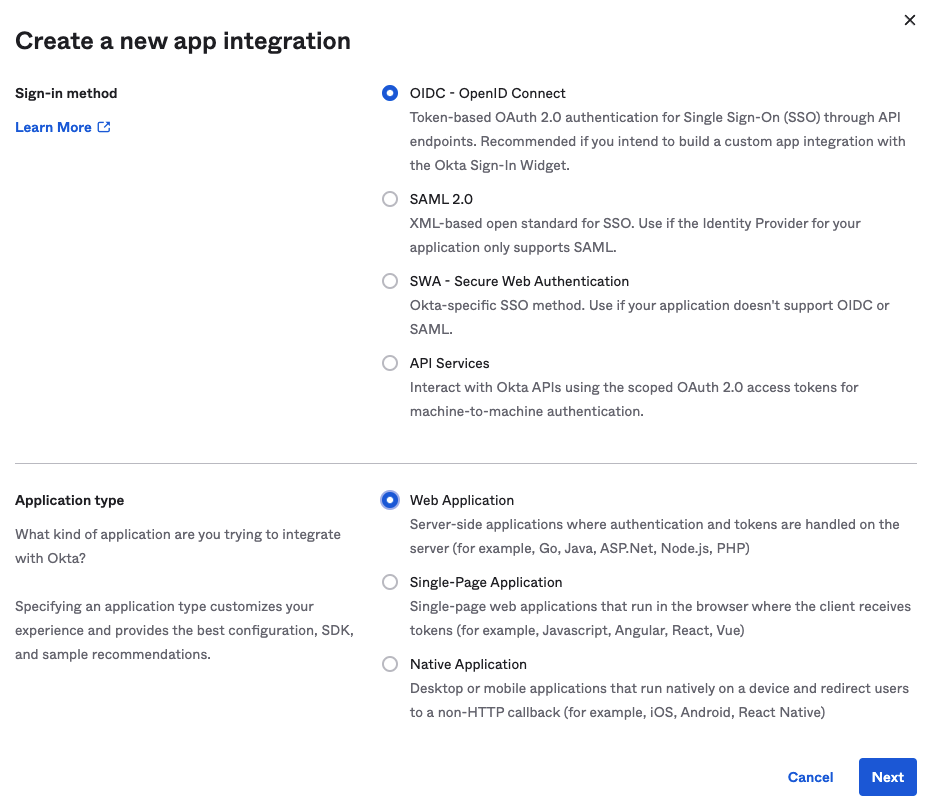
-
En el paso Configuración General de la página Nueva Integración de Aplicación Web, configura las credenciales para el perfil de seguridad:
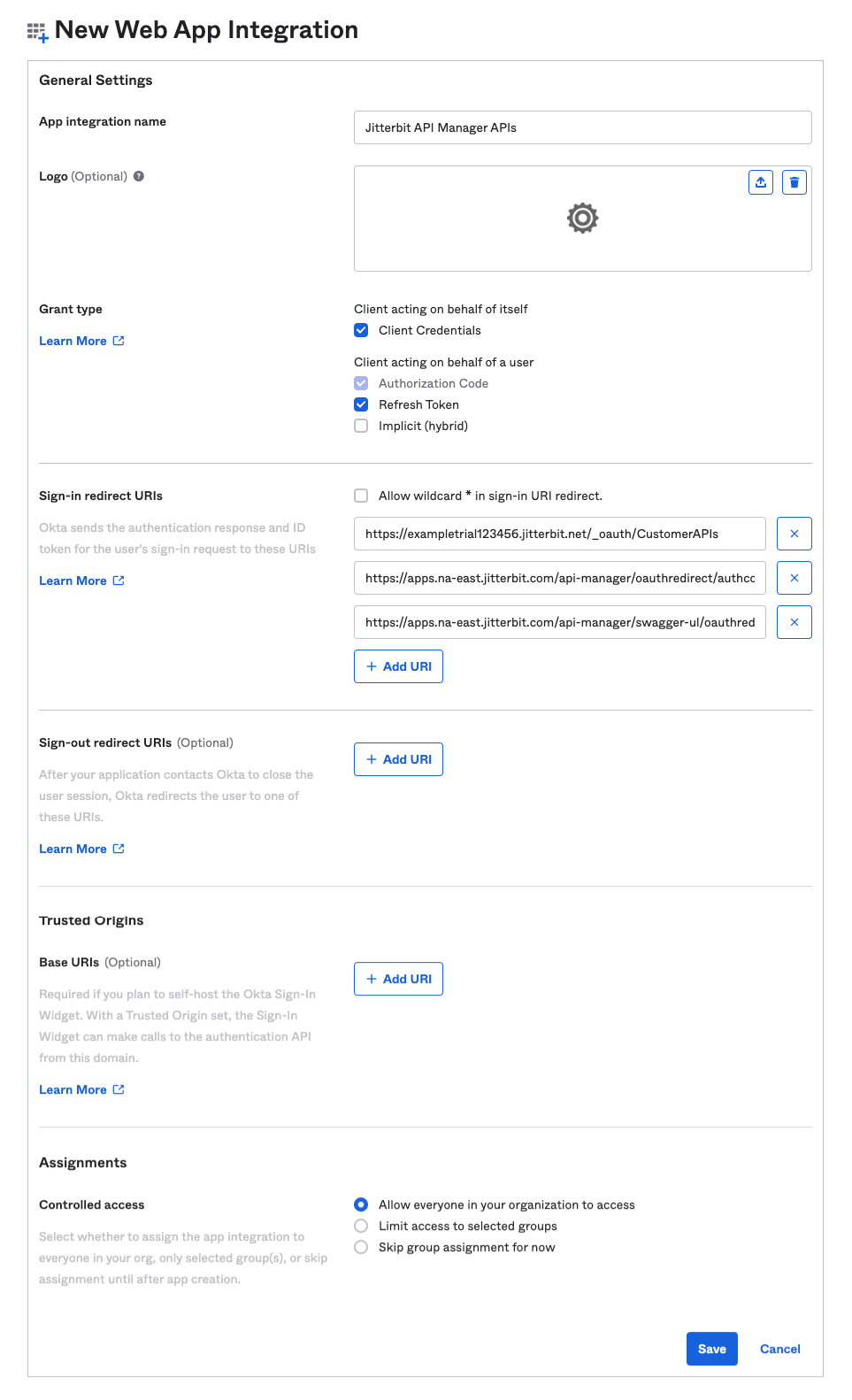
-
Ingresa un Nombre de Integración de Aplicación (por ejemplo, Jitterbit API Manager APIs).
-
En Tipo de concesión:
- Si vas a configurar OAuth de 2 piernas en el perfil de seguridad (usando la configuración Flujo de OAuth de 2 piernas), selecciona Credenciales de Cliente bajo Cliente actuando en nombre de sí mismo.
- Selecciona Token de Actualización bajo Cliente actuando en nombre de un usuario.
-
Ingresa los tres URIs de redirección de inicio de sesión apropiados para tu organización y región de Harmony:
-
Ingresa los dos valores URI copiados de la pantalla de configuración del perfil de seguridad (la imagen a continuación está recortada para mostrar las áreas relevantes):
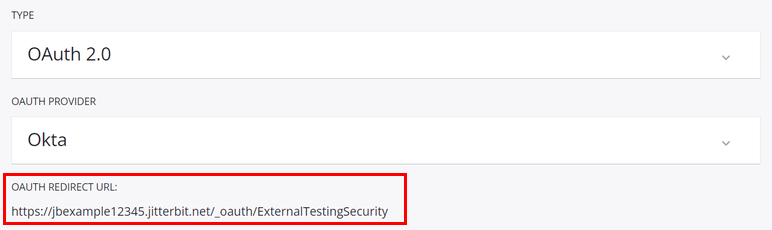
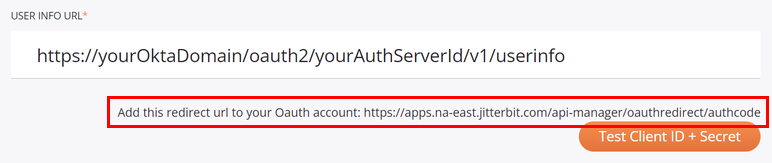
-
Ingresa el valor URI de
swagger-uiapropiado para tu región (consulta Encontrando mi región):- NA:
https://apps.na-east.jitterbit.com/api-manager/swagger-ui/oauthredirect - EMEA:
https://apps.emea-west.jitterbit.com/api-manager/swagger-ui/oauthredirect - APAC:
https://apps.apac-southeast.jitterbit.com/api-manager/swagger-ui/oauthredirect
- NA:
-
-
Borra los URIs de redirección de cierre de sesión.
-
En Orígenes de confianza, borra las URI base.
-
En Asignaciones, asigna el grupo que desees (si configuraste Asignaciones de grupo para tu aplicación) o deja el valor predeterminado de Todos. Para instrucciones sobre cómo asignar la integración de la aplicación a usuarios y grupos individuales, consulta Asignar integraciones de aplicaciones en la documentación del producto Okta.
-
-
Después de hacer clic en Guardar, el ID de cliente y el secreto de cliente se muestran en la pestaña General bajo Credenciales del cliente. Retén estos datos para uso posterior, ya que serán necesarios al configurar el perfil de seguridad:
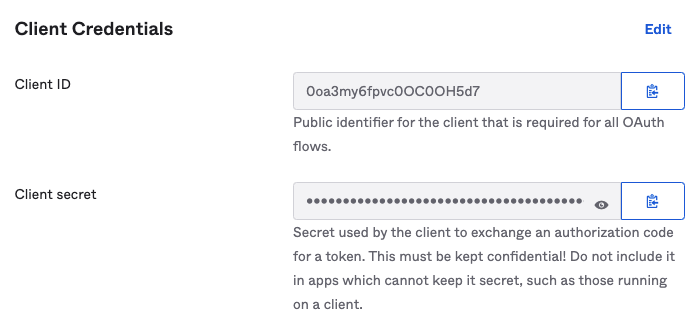
2. Configurar un perfil de seguridad en el Administrador de API
Configura estos campos para un perfil de seguridad:
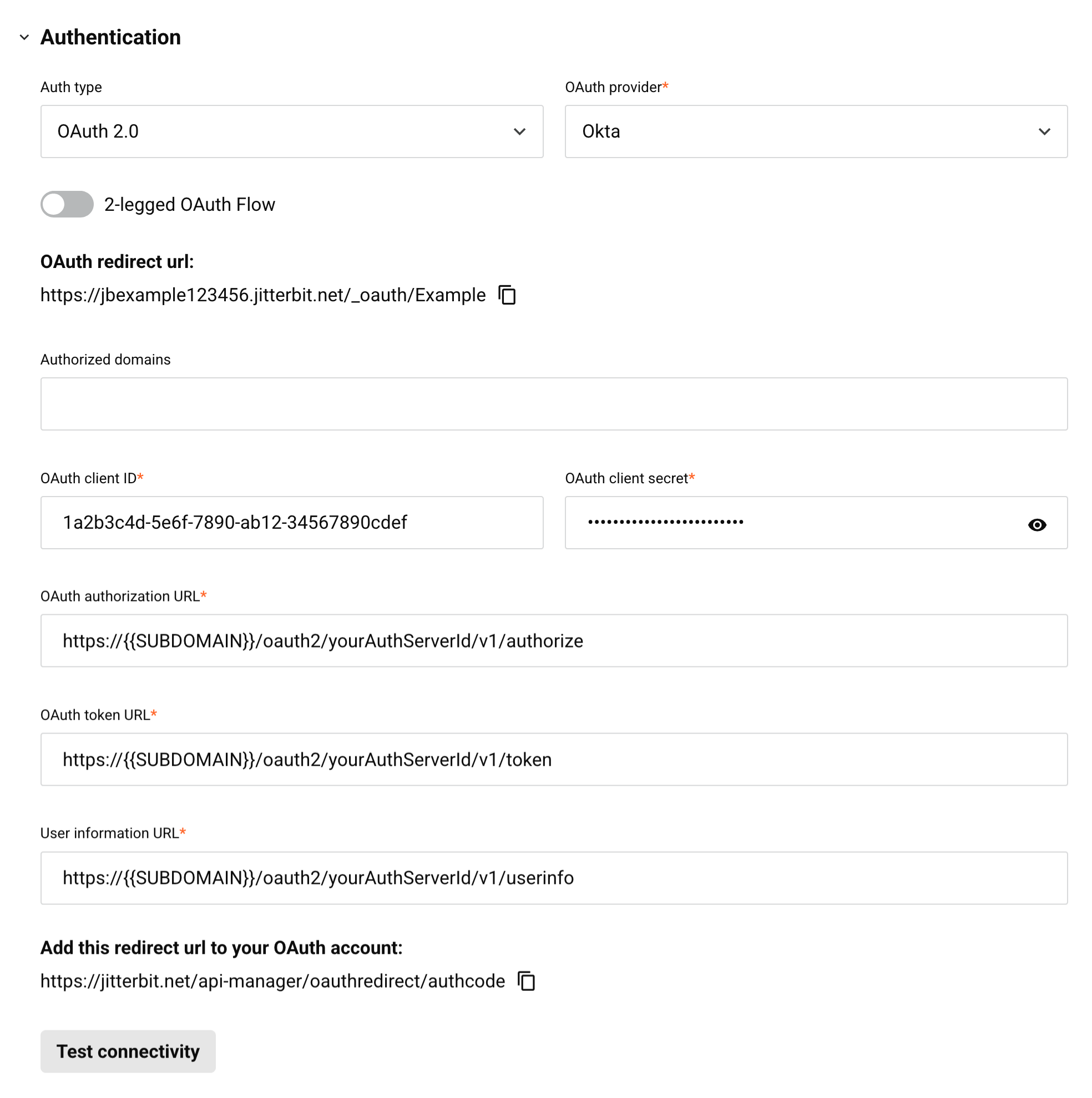
-
Tipo de autenticación: Seleccionar OAuth 2.0.
-
Proveedor de OAuth: Seleccionar Okta.
-
Flujo de OAuth de 2 patas: Mantener este campo deshabilitado.
-
Dominios autorizados: Dejar este campo vacío.
-
ID de cliente de OAuth: Opcionalmente ingresar el ID de cliente de paso 1 para pruebas.
-
Secreto de cliente de OAuth: Opcionalmente ingresar el secreto de cliente de paso 1 para pruebas.
-
URL de autorización de OAuth: Reemplazar
{{ SUBDOMAIN }}con el dominio de Okta, también llamado la URL de Okta (ver Encuentra tu dominio de Okta). ReemplazaryourAuthServerIdcon el ID del servidor de autorización de Okta (ver Crear un servidor de autorización). -
URL del token OAuth: Reemplace
{{ SUBDOMAIN }}con el dominio de Okta, también llamado la URL de Okta (consulte Encuentre su dominio de Okta). ReemplaceyourAuthServerIdcon el ID del servidor de autorización de Okta (consulte Cree un servidor de autorización). -
URL de información del usuario: Reemplace
{{ SUBDOMAIN }}con el dominio de Okta, también llamado la URL de Okta (consulte Encuentre su dominio de Okta). ReemplaceyourAuthServerIdcon el ID del servidor de autorización de Okta (consulte Cree un servidor de autorización). -
Probar conectividad: Haga clic para validar el token de autenticación.
3. Asignar un perfil de seguridad en el API Manager
Para usar el perfil de seguridad con una API, siga las instrucciones para configurar una API personalizada, servicio OData o API proxy y seleccione el perfil de seguridad configurado con autenticación OAuth 2.0 de Okta.
4. Acceder a una API con autenticación de Okta
Una vez que haya guardado y publicado una API personalizada, servicio OData o API proxy, su API es accesible por URL en la aplicación que llama a la API utilizando el método de autenticación configurado.
Para consumir la API, use el enlace para Copiar URL y utilícelo dentro de la aplicación que llama:
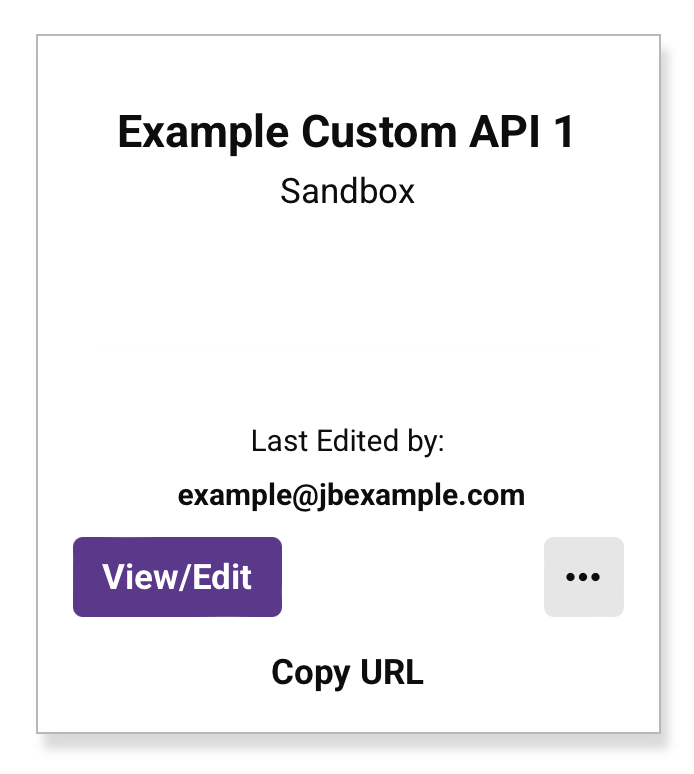
Si la API admite GET, también puedes pegar la URL en un navegador web para consumir la API manualmente.
Cuando se utiliza OAuth 2.0 de 3 patas, el navegador redirige a la interfaz de inicio de sesión nativa de Okta. Proporciona tus credenciales para autenticarte con Okta.
Si la autenticación es exitosa, la carga útil esperada se muestra en el navegador web.